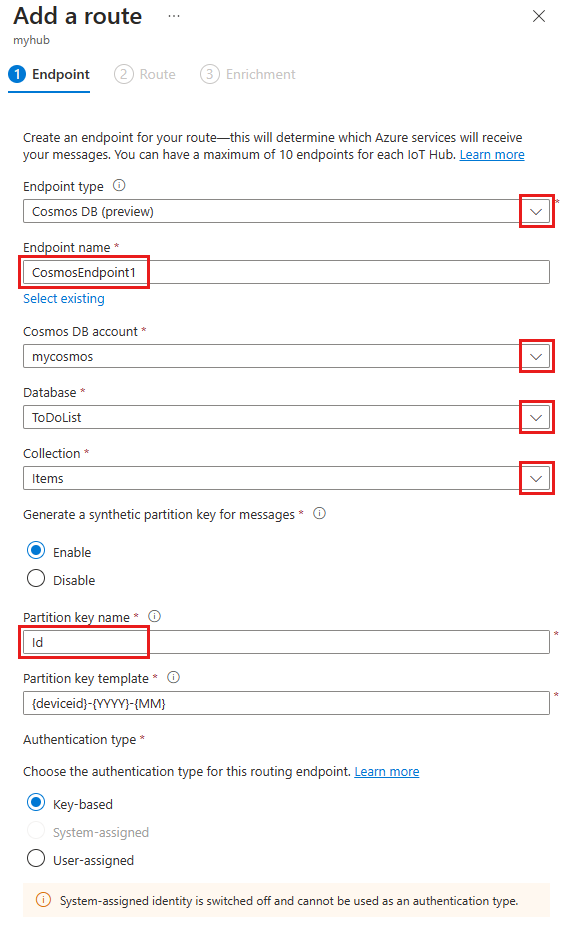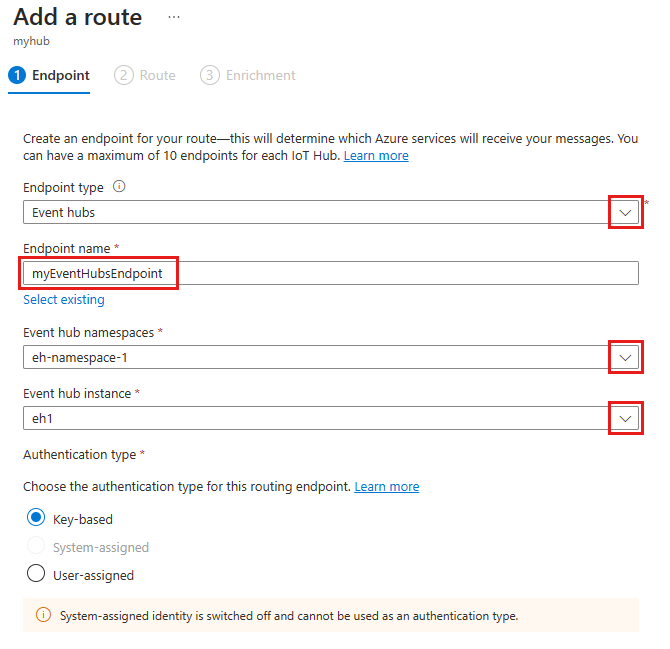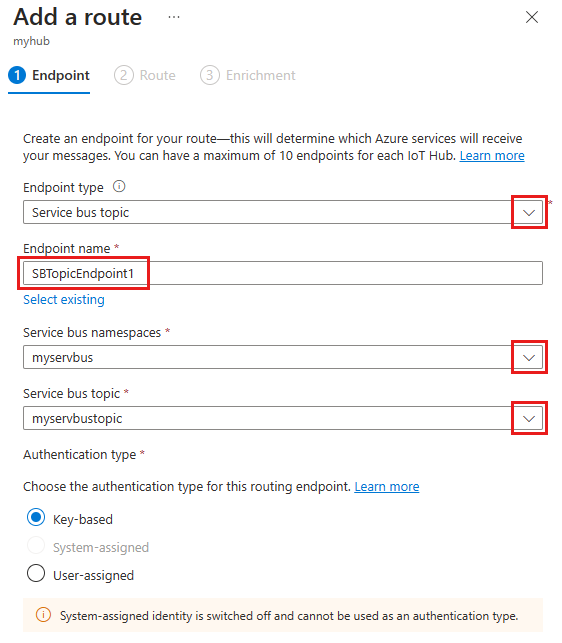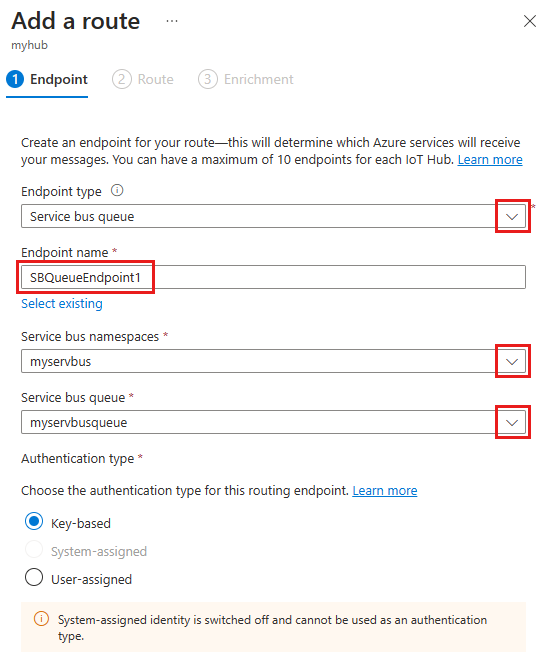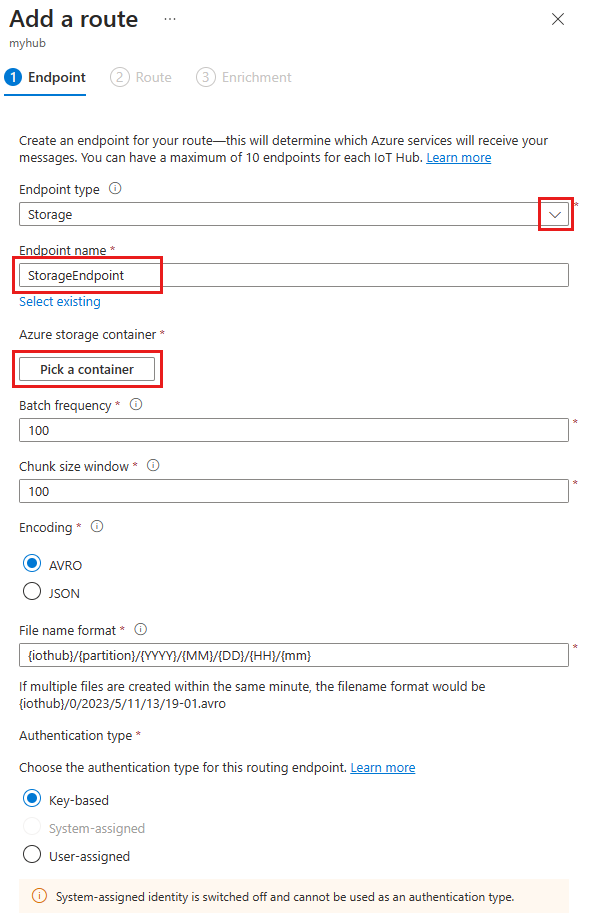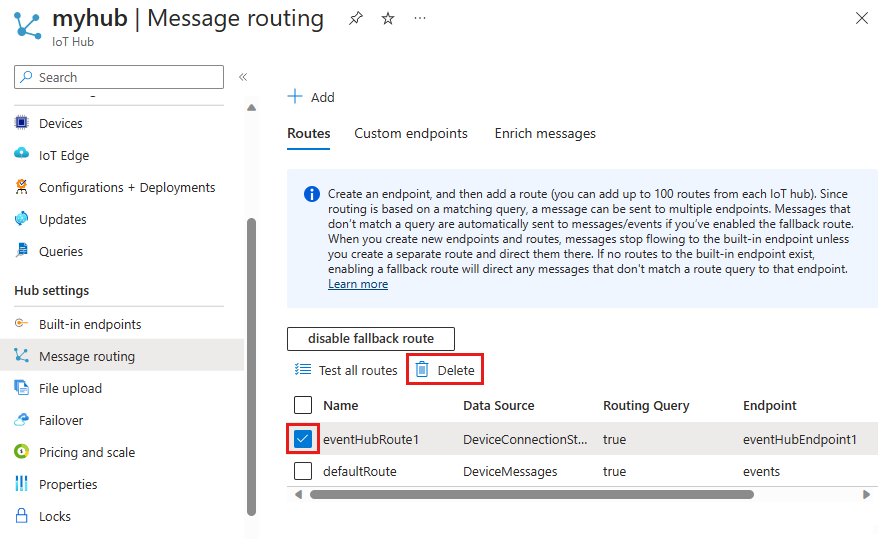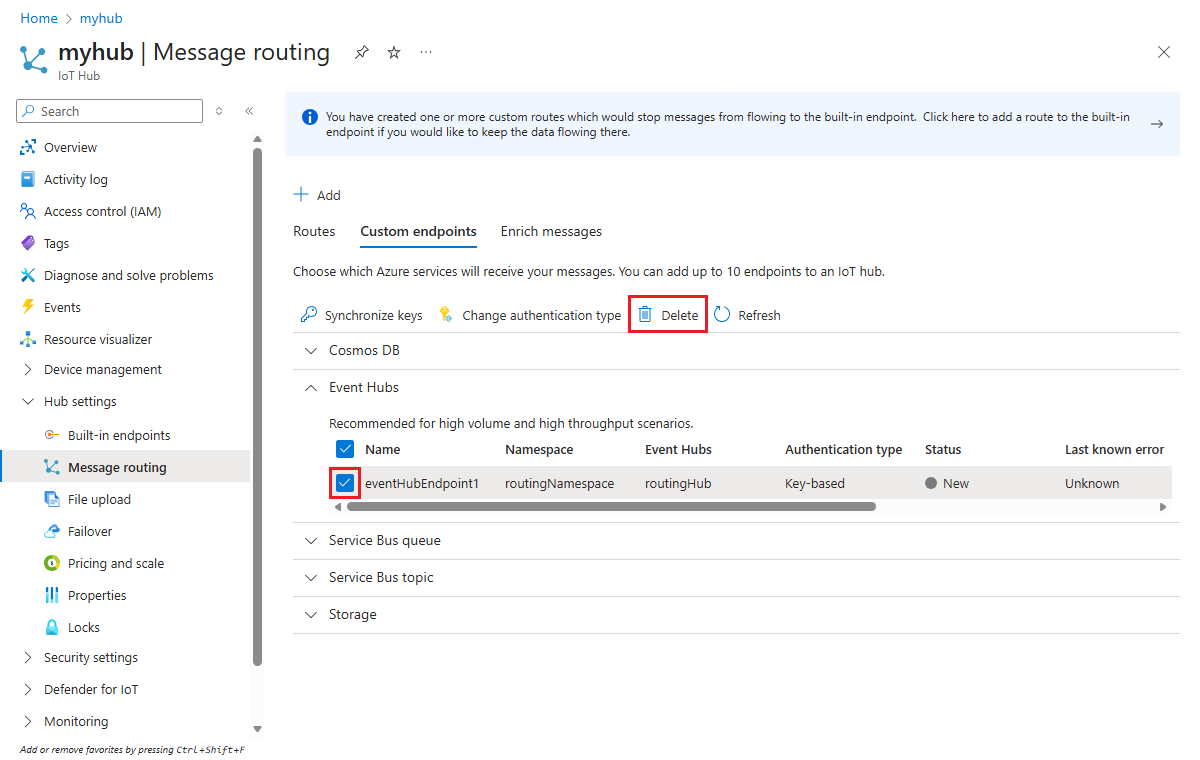Not
Åtkomst till den här sidan kräver auktorisering. Du kan prova att logga in eller ändra kataloger.
Åtkomst till den här sidan kräver auktorisering. Du kan prova att ändra kataloger.
Den här artikeln visar hur du skapar en väg och slutpunkt i din hubb i Azure IoT Hub och sedan tar bort din väg och slutpunkt. Lär dig hur du använder Azure Portal för att skapa vägar och slutpunkter för Azure Event Hubs, Azure Service Bus-köer och -ämnen, Azure Storage och Azure Cosmos DB.
Mer information om hur routning fungerar i IoT Hub finns i Använda IoT Hub-meddelanderoutning för att skicka meddelanden från enhet till moln till Azure-tjänster. Information om hur du konfigurerar en väg som skickar meddelanden till lagring och sedan testar på en simulerad enhet finns i Självstudie: Skicka enhetsdata till Azure Storage med IoT Hub-meddelanderoutning.
Förutsättningar
De procedurer som beskrivs i artikeln använder följande resurser:
- Azure-portalen
- En IoT Hub
- En slutpunktstjänst i Azure
Azure Portal
Den här artikeln använder Azure Portal för att arbeta med IoT Hub och andra Azure-tjänster. Mer information om hur du använder Azure Portal finns i Vad är Azure Portal?.
IoT-nav
För att skapa en IoT Hub-väg behöver du en IoT-hubb som du skapade med hjälp av Azure IoT Hub. Enhetsmeddelanden och händelser kommer från din IoT-hubb.
Se till att ha följande hubbresurs att använda när du skapar din IoT Hub-väg:
- En IoT-hubb i din Azure-prenumeration. Om du inte har någon hubb ännu kan du följa stegen i Skapa en IoT-hubb.
Slutpunktstjänst
Om du vill skapa en IoT Hub-väg behöver du minst en annan Azure-tjänst som ska användas som slutpunkt till vägen. Slutpunkten tar emot enhetsmeddelanden och händelser. Du kan välja vilken Azure-tjänst du använder för en slutpunkt för att ansluta till din IoT Hub-väg: Event Hubs, Service Bus-köer eller -ämnen, Azure Storage eller Azure Cosmos DB.
Se till att du har någon av följande resurser att använda när du skapar en slutpunkt för din IoT Hub-väg:
En Event Hubs-resurs (namnområde och entitet). Om du behöver skapa en ny Event Hubs-resurs kan du läsa Snabbstart: Skapa en händelsehubb med hjälp av Azure-portalen.
En Service Bus-köresurs (namnområde och kö). Om du behöver skapa en ny Service Bus-kö kan du läsa Använda Azure-portalen för att skapa ett Service Bus-namnområde och en kö.
En Service Bus-ämnesresurs (namnområde och ämne). Om du behöver skapa ett nytt Service Bus-ämne kan du läsa Använda Azure Portal för att skapa ett Service Bus-ämne och prenumerationer på ämnet.
En Azure Storage-resurs (konto och container). Om du behöver skapa ett nytt lagringskonto i Azure kan du läsa Skapa ett Azure Storage-konto. När du skapar ett lagringskonto har du många alternativ, men du behöver bara en ny container i ditt konto för den här artikeln.
En Azure Cosmos DB-resurs (konto, databas och container). Om du behöver skapa en ny instans av Azure Cosmos DB kan du läsa Snabbstart: Skapa ett Azure Cosmos DB för NoSQL-konto med azure-portalen. För API-alternativet väljer du Azure Cosmos DB för NoSQL.
Skapa en väg och en slutpunkt
Vägar skickar meddelanden eller händelseloggar till en Azure-tjänst för lagring eller bearbetning. Varje väg har en datakälla, där meddelandena eller händelseloggarna kommer och en slutpunkt, där meddelandena eller händelseloggarna hamnar. Du kan använda routningsfrågor för att filtrera meddelanden eller händelser innan de går till slutpunkten. Slutpunkten kan vara en händelsehubb, en Service Bus-kö eller ett ämne, ett lagringskonto eller en Azure Cosmos DB-resurs.
På resursmenyn under Hubbinställningar väljer du Meddelanderoutning och sedan Lägg till.
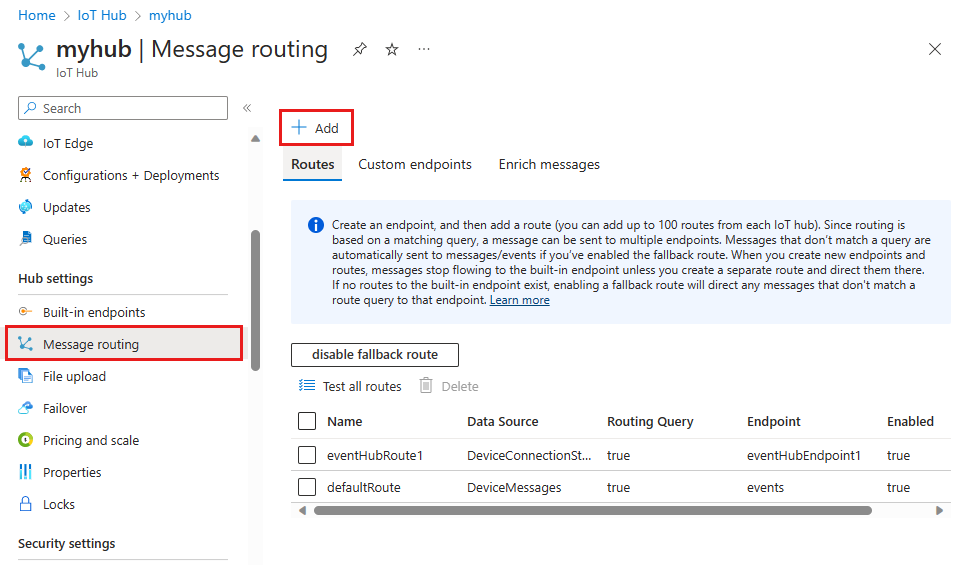
På fliken Slutpunkt väljer du en befintlig slutpunkt eller skapar en ny genom att ange följande information:
Parameter Värde Slutpunktstyp Välj Cosmos DB. Slutpunktsnamn Ange ett unikt namn för en ny slutpunkt eller välj Välj befintlig för att välja en befintlig lagringsslutpunkt. Cosmos DB-konto Använd den nedrullningsbara menyn för att välja ett befintligt Cosmos DB-konto i din prenumeration. Databas Använd den nedrullningsbara menyn för att välja en befintlig databas i ditt Cosmos DB-konto. Samling Använd den nedrullningsbara menyn för att välja en befintlig samling (eller container). Generera en syntetisk partitionsnyckel för meddelanden Välj Aktivera för att stödja datalagring för storskaliga scenarier. Annars väljer du Inaktivera För mer information, se Partitionering och horisontell skalning i Azure Cosmos DB och Skapa en syntetisk partitionsnyckel. Partitionsnyckelnamn Om du aktiverar syntetiska partitionsnycklar anger du ett namn för partitionsnyckeln. Egenskapsnamnet för partitionsnyckeln definieras på containernivå och kan inte ändras när det har angetts. Mall för partitionsnyckel Ange en mall som används för att konfigurera värdet för den syntetiska partitionsnyckeln. Det genererade partitionsnyckelvärdet läggs automatiskt till i partitionsnyckelegenskapen för varje ny Cosmos DB-post.
Välj Skapa + bredvid för att skapa slutpunkten och fortsätt att skapa en väg.
På fliken Väg skapar du en ny väg till slutpunkten genom att ange följande information:
Parameter Värde Namn Ange ett unikt namn för vägen. Datakälla Använd den nedrullningsbara menyn för att välja en datakälla för vägen. Du kan dirigera data från telemetrimeddelanden eller icke-telemetrihändelser Routningsfråga Du kan också lägga till en fråga för att filtrera data före routning. Mer information finns i Frågesyntax för IoT Hub-meddelanderoutning. 
Om du har lagt till en routningsfråga använder du funktionen Test för att tillhandahålla ett exempelmeddelande och testa vägen mot den.
Om du vill lägga till en meddelandeberikning i din väg väljer du Skapa + lägg till berikanden. Mer information finns i Meddelandeberikanden för IoT Hub-meddelanden från enhet till moln. Om inte väljer du Skapa + hoppa över berikanden.
I översikten över meddelanderoutning bekräftar du att den nya vägen visas på fliken Vägar och att den nya slutpunkten visas på fliken Anpassade slutpunkter .
Uppdatera en väg
Så här uppdaterar du en väg i Azure Portal:
I Azure Portal går du till din IoT-hubb.
På resursmenyn under Hubbinställningar väljer du Meddelanderoutning.
På fliken Vägar väljer du den väg som du vill ändra.
Du kan ändra följande parametrar för en befintlig väg:
- Slutpunkt: Du kan skapa en ny slutpunkt eller välja en annan befintlig slutpunkt.
- Datakälla.
- Aktivera väg.
- Routningsfråga.
Välj Spara.
Ta bort en väg
Så här tar du bort en väg i Azure Portal:
Uppdatera en anpassad slutpunkt
Så här uppdaterar du en anpassad slutpunkt i Azure Portal:
I Azure Portal går du till din IoT-hubb.
På resursmenyn under Hubbinställningar väljer du Meddelanderoutning.
På fliken Anpassade slutpunkter väljer du den slutpunkt som du vill ändra.
Du kan ändra följande parametrar för en befintlig slutpunkt:
- Generera en syntetisk partitionsnyckel för meddelanden
- Partitionsnyckelnamn
- Mall för partitionsnyckel
- Välj Spara.
Ta bort en anpassad slutpunkt
Så här tar du bort en anpassad slutpunkt i Azure Portal:
I Azure Portal går du till din IoT-hubb.
På resursmenyn under Hubbinställningar väljer du Meddelanderoutning.
På fliken Anpassade slutpunkter använder du kryssrutan för att välja den slutpunkt som du vill ta bort.
Välj Ta bort.
Nästa steg
Mer information om meddelanderoutning finns i Självstudie: Skicka enhetsdata till Azure Storage med hjälp av IoT Hub-meddelanderoutning. I självstudien skapar du en lagringsväg och testar den med en enhet i din IoT-hubb.